电脑桌面图标有黄色小锁怎么办?近日有用户发现,电脑桌面图标上多出了一个小黄锁,该如何解决这个问题呢?下面就给大家分享具体解决方法 。
解决方法:
1.登录到win8系统桌面 , 点击打开计算机 – 系统盘C – 用户 – 当前用户名的文件夹 – 桌面文件夹 。如下图所示
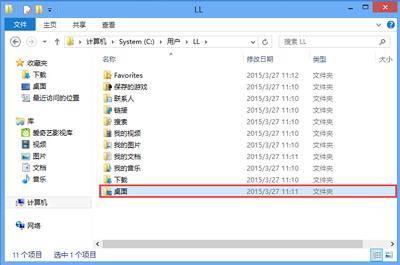
文章插图
2.右键桌面文件夹然后点击打开桌面属性窗口,在打开的桌面属性窗口中,切换到“安全”栏界面,然后点击选中“SYSTEM”再点击“编辑(E) 。。。”按钮进入下一步操作 。如下图所示
【桌面图标锁定了怎么解除 电脑桌抽屉锁的结构图】
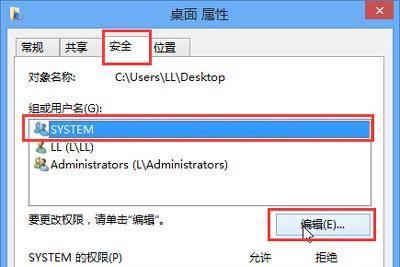
文章插图
3.在弹出的桌面的权限窗口中,点击“添加(D) 。。。” 。如下图所示
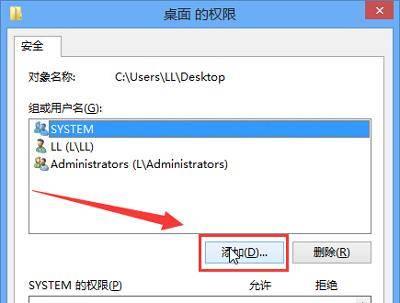
文章插图
4.最后在选择用户或组窗口中,在输入对象名称来选择方框中输入大写“AU”点击“检查名称(C)”按钮,等待全名检查完毕之后点击确定完成操作,然后再分别点击所打开的窗口中的确定按钮关闭所有窗口 。如下图所示
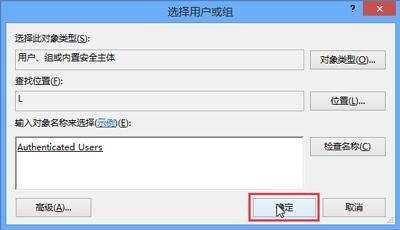
文章插图
- win10搜索栏怎么调出来图标 电脑任务栏搜索框使用
- 锁阳补肾胶囊效果好的吗
- 关于小米手机退出返回键设置方法 小米手机怎么样设置返回键图标
- 40秒破华为锁屏密码的方法 电脑一键清除锁屏密码是多少
- 如何隐藏应用软件苹果平板 苹果把软件设置锁的设置
- mysql乐观锁怎么实现
- 手机忘记密码的解决方法分享 麦芒4忘记了锁屏密码怎么办
- 音质好的桌面电脑音箱推荐 台式音响品牌十大排名
- 如何给u盘加密码 忘记密码u盘解锁教程
- 新款便携式小音响什么牌子好一点 十大音质较好的桌面音响推荐
